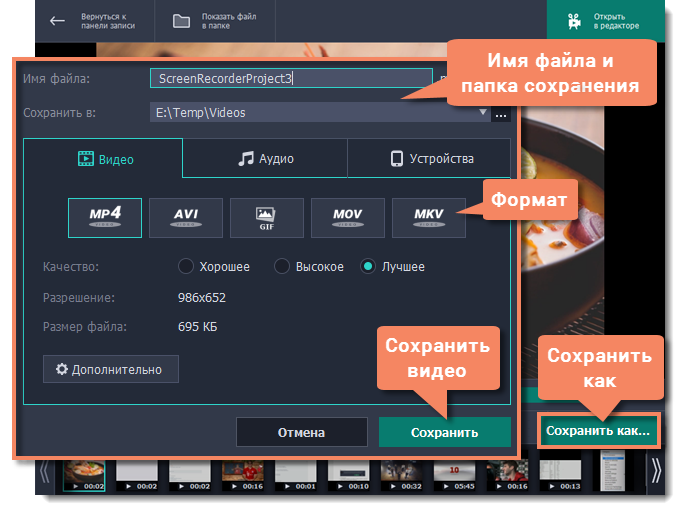|
|
Нарезка
В окне редактирования можно обрезать начало или конец видео, а также вырезать ненужные фрагменты.
Для начала:
-
Откройте редактор видео и скриншотов.
-
Откройте запись, которую хотите обрезать.
Шаг 1: Разрежьте видео на части
1. Установите ползунок прокрутки в начало ненужного фрагмента.
2. Нажмите кнопку со значком ножниц. В указанном месте видео появится маркер обрезки.
Повторите эти действия для начала и конца каждого нежелательного фрагмента.
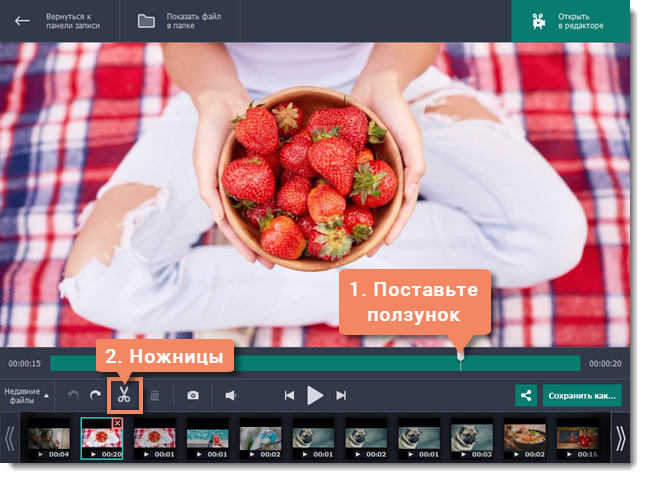
Точная нарезка
Для более точной нарезки нажмите на маркер на полосе прокрутки. Под маркером появится его точное время, которое вы можете изменить следующими способами:
-
Нажмите кнопку Предыдущий кадр и Следующий кадр, чтобы переместить маркер на один кадр назад и вперед соответственно.
-
Нажмите на стрелки рядом с временем маркера, чтобы добавить или отнять несколько миллисекунд.
-
Нажмите клавиши назад ← или вперед →, чтобы переместить маркер на 100 миллисекунд.
-
Выделите время нарезки и введите нужное вручную.
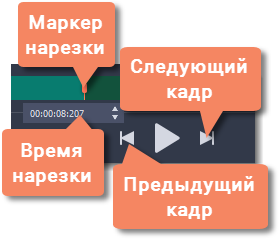
Шаг 2: Удалите ненужное
1. Нажмите на ненужный фрагмент на полосе прокрутки. Выделенный фрагмент отмечен более тёмным цветом.
2. Чтобы удалить выделенный фрагмент, нажмите на кнопку со значком корзины.
На месте удалённого фрагмента появится пунктирная линия, означающая склейку видео: 
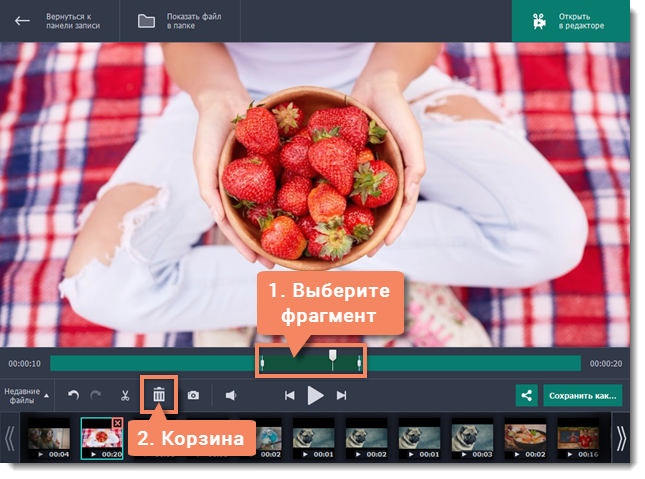
Отмена нарезки
Чтобы отменить нарезку или удаление, нажмите Отменить  или клавиши Ctrl+Z. Кнопка Повторить
или клавиши Ctrl+Z. Кнопка Повторить  восстановит отменённое действие.
восстановит отменённое действие.
Шаг 3: Сохраните видео
Для применения нарезки видео необходимо сохранить.
1. Нажмите Сохранить как. Появится окно сохранения.
2. Вверху окна укажите имя файла и папку для хранения.
3. Выберите нужный формат для видео. Если у вас нет конкретных предпочтений, выберите формат MP4. Он позволит сохранить видео быстро и без потери качества.
4. Нажмите Сохранить, чтобы начать обработку видео. Это может занять некоторое время для длинных или больших видео.